Es muy importante hacer una copia de seguridad de su iPhone regularmente, ya que cada vez se almacenan más datos en estos dispositivos.Debe ser importante si desea actualizar su iPhone a la última versión de iOS 13.De hecho, los consejos en línea sugieren que no podrá actualizar con éxito su iPhone sin una copia de seguridad.
Ya sea que actualice a iPhone 11 o actualice a iOS 13, primero debe crear una copia de seguridad.
Es una buena idea hacer una copia de seguridad de su dispositivo antes de actualizar, de modo que si algo sale mal, no volverá a una copia de seguridad creada hace unos días y se restaurará toda la información actual.
Bueno, iTunes e iCloud son diferentes tipos de soluciones de copia de seguridad proporcionadas por Apple para realizar copias de seguridad periódicas de su iPhone, iPad o iPad touch.Cuando se crea una copia de seguridad desde un iPhone, se guarda una instantánea de los datos de ese dispositivo en una ubicación que no sea el iPhone (por ejemplo, una computadora o una unidad en la nube).
Esto le permitirá recuperar datos importantes, fotos (si por algún motivo) o si se eliminaron o perdieron accidentalmente después de una actualización de iOS 13.En este artículo, proporcionamos una guía paso a paso sobre cómo hacer una copia de seguridad del iPhone usando iCloud e iTunes.
Contenido
Cómo hacer una copia de seguridad del iPhone
Bueno, puede usar las soluciones de copia de seguridad de iCloud o iTunes proporcionadas por Apple para hacer una copia de seguridad de sus dispositivos iOS, incluidos iPhone, iPad o iPad.
Copia de seguridad de iPhone con iCloud
Se puede decir que iCloud es una excelente opción para hacer una copia de seguridad del iPhone porque almacena los datos de la copia de seguridad del iPhone en la nube en lugar de en la PC.Para que pueda acceder a sus datos de copia de seguridad desde cualquier lugar mediante Wi-Fi (siempre que sepa su ID y contraseña de Apple).
Hacer una copia de seguridad de su dispositivo iOS usando el servicio iCloud de Apple es la forma más fácil.Cada cuenta de iCloud viene con 5 GB de almacenamiento gratuito para cosas como copias de seguridad.
✔ Almacenar copias de seguridad en iCloud
✔ 5 GB de almacenamiento gratuito (se aplican más tarifas)
✔ Copia de seguridad cifrada
✔ Cree y use copias de seguridad a través de Wi-Fi
✔ Puede restaurar a iPhone usando copia de seguridad
Cómo hacer una copia de seguridad del iPhone en iCloud
- Asegúrate de estar conectado a una red Wi-Fi y también de tener un cargador conectado.
- Abra Configuración desde la pantalla de aplicaciones en su iPhone.
- Haga clic en la entrada de su nombre de usuario.(ID de Apple en la parte superior de la pantalla)
- Desplácese hacia abajo y toque iCloud > Copia de seguridad de iCloud.Si usa iOS 10.2 o anterior, vaya a Configuración, luego desplácese hacia abajo y toque iCloud. )
- Haga clic en "Copia de seguridad ahora".
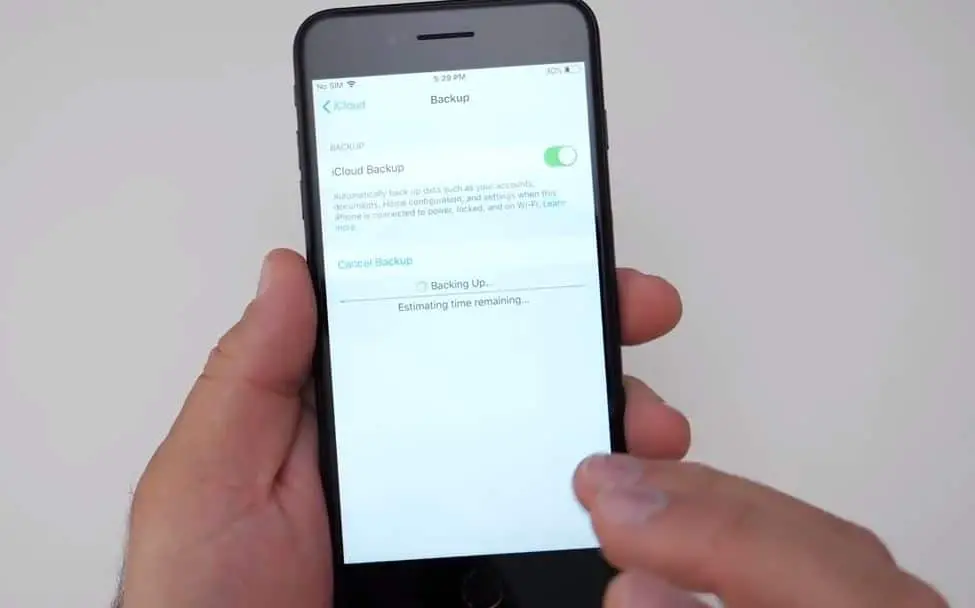
Nota: Manténgase conectado a la red Wi-Fi hasta que se complete el proceso.
Si nunca antes ha realizado una copia de seguridad de iCloud, la primera copia de seguridad puede llevar un tiempo.Después de eso, iCloud cargará solo los cambios realizados desde la última copia de seguridad, lo que es mucho más rápido.
Para comprobar y confirmar que la copia de seguridad está completa:
Toque Configuración > [su nombre] > iCloud > Almacenamiento de iCloud > Administrar almacenamiento y seleccione su dispositivo; la copia de seguridad debería aparecer en los detalles con la hora y el tamaño de la copia de seguridad.Si usa iOS 10.2 o anterior, la ruta es Configuración > iCloud > Almacenamiento > Administrar almacenamiento.
Para hacer una copia de seguridad automática con iCloud Backup:
- Asegúrate de que la copia de seguridad de iCloud esté activada
- Puede verificar y abrir este formulario Configuración> [su nombre]> iCloud> Copia de seguridad de iCloud.
- Si está utilizando iOS 10.2 o anterior, vaya a Configuración> iCloud> Copia de seguridad
- Conectar el dispositivo a la corriente
- Conecta tu dispositivo a una red Wi-Fi
- Asegúrate de que la pantalla de tu dispositivo esté bloqueada
- Compruebe si hay suficiente espacio libre en iCloud para la copia de seguridad
Copia de seguridad del iPhone con iTunes
Otra forma de hacer una copia de seguridad de su dispositivo iOS es usar iTunes.Necesitas una computadora con la última versión de iTunes y un cable Apple Lightning.El método de copia de seguridad de iTunes también es similar a la copia de seguridad de iCloud, puede usar la copia de seguridad para restaurar la instantánea en su iPhone.Pero la diferencia es que las copias de seguridad de iTunes se almacenan en su computadora local en lugar de en la nube.Por lo tanto, no tendrá que preocuparse por el límite de almacenamiento de 5 GB del controlador de la nube, pero no podrá acceder a las copias de seguridad a través de Wi-Fi en otra computadora.
✔ Almacenar copias de seguridad en PC o Mac
✔ Cifrado de copia de seguridad opcional
✔ Cree y use copias de seguridad en PC o Mac
✔ Capacidad para restaurar a iPhone usando copia de seguridad
Las copias de seguridad de iTunes no incluyen:
- Toque Configuración de identificación.
- No podrá hacer una copia de seguridad de los datos de salud, actividad y llavero a menos que realice un método de copia de seguridad encriptado en iTunes.
- Información y configuración de Apple Pay.
- Las fotos se almacenan en la nube, en la biblioteca de fotos de iCloud y como My Photo Stream.
- Contenido sincronizado desde iTunes, como MP3 o CD importados, videos, libros y fotos
- Contenido de iTunes y App Store o un PDF descargado directamente a iBooks (puede usar Transferir compras en iTunes para hacer una copia de seguridad de este contenido).
Cómo hacer una copia de seguridad del iPhone en iTunes
Asegúrate de tener la última versión de iTunes instalada en tu PC/Mac
- Conecte su dispositivo iOS a la computadora y desbloquéelo.
- Si se le solicita que apruebe la conexión entre la computadora y el dispositivo, ingrese su PIN.
- En iTunes, haz clic en la miniatura pequeña de tu dispositivo junto al menú desplegable "Música/Película".
- Después de marcar la opción "Resumen" a la izquierda, debería ver una pantalla llena de detalles del dispositivo.
- En esta pantalla también hay " respaldo" sección.
- Luego seleccione el botón de radio "Esta computadora" (también puede marcar Cifrar para proteger con contraseña las copias de seguridad)
- Haga clic enCopia ahora , deja que iTunes se ejecute.
- Después de unos minutos, tendrá una copia de seguridad encriptada almacenada en su computadora.
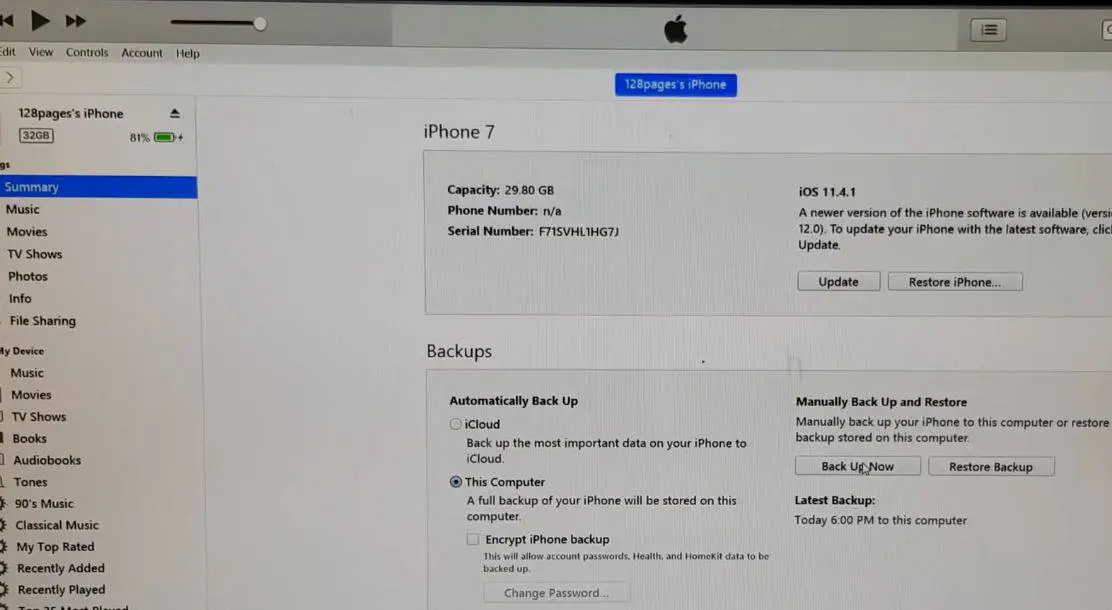
Nota: Las copias de seguridad cifradas le evitarán tener que ingresar contraseñas de cuenta para aplicaciones como correo electrónico o Facebook al restaurar su dispositivo, lo que puede o no ser el caso con las copias de seguridad de iCloud.
Encuentra copias de seguridad de iOS en Mac
Encuentra tu lista de respaldo:
Haga clic en en la barra de menú.Escriba o copie y pegue lo siguiente: ~/Library/Application Support/MobileSync/Backup/press Return.
Encuentre una copia de seguridad específica:
- Abre iTunes.Haga clic en iTunes en la barra de menú y seleccione "Preferencias".
- Haga clic en Dispositivo.
- Control-clic en la copia de seguridad deseada y seleccione Revelar en Finder.
Puede encontrar copias de seguridad de iOS en Windows 7, 8 o 10
Abra la unidad donde está instalado Windows (básicamente C 🙂 Usuarios (nombre de usuario) AppDataRoamingApple ComputerMobileSyncBackup
Presione Windows + R para abrir Ejecutar, ingrese %appdata% o %USERPROFILE% (si descargó iTunes de Microsoft Store) y haga clic en Aceptar.
Haga doble clic en las siguientes carpetas: "Apple" o "Apple Computer" > MobileSync > "Copias de seguridad".


![¿El iPhone no se puede encender después de la actualización de iOS 14? [4 soluciones]](https://oktechmasters.org/wp-content/uploads/2021/09/25142-iphone-wont-turn-on-after-update.jpg)


